- 系统
- 教程
- 软件
- 安卓
时间:2020-06-29 来源:u小马 访问:次
电脑键盘是最常用的设备之一,打字都离不开它,许多小伙伴经常遇到键盘出现按键失灵和错乱的情况,比如打U变成4,I变成5,O变成6,J变成1,K变成2,L变成3,M变成0等现象。我们容易以为键盘坏了,然后更换键盘,其实大多数时候都不是这样的,其实这个问题很容易就解决,下面和小编一起来看看Win10 2004键盘失灵的解决方案吧,希望能够帮到有需要的朋友。
方案一:
1、点击左下角开始,在windows系统中打开“控制面板”。
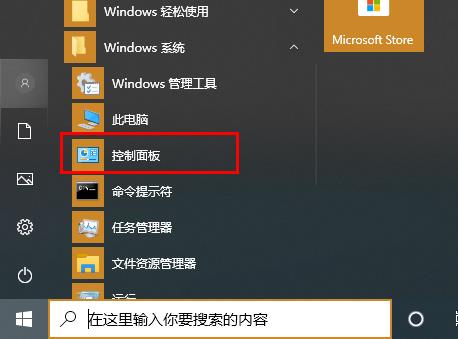
2、随后选择“电源选项”。
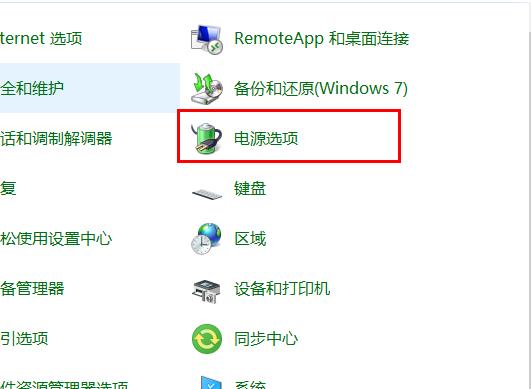
3、在左侧任务栏中点击“选择电源按钮的功能”。
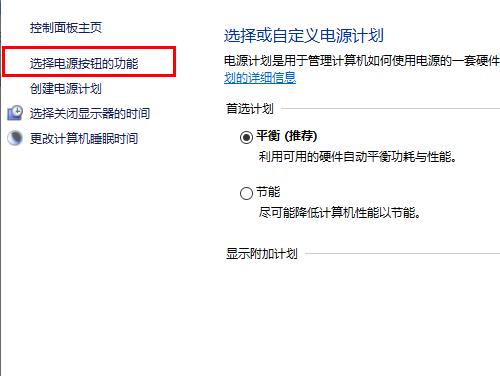
4、然后点击“更改当前不可用的设置”。
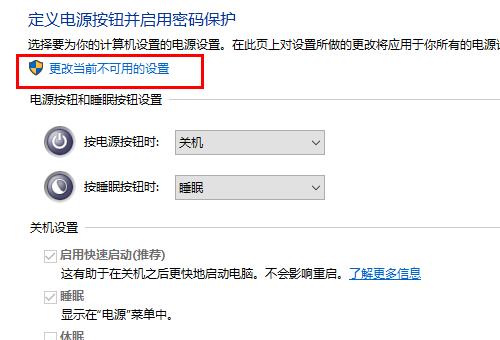
5、将“启用快速启动”前的√取消,点击“保存修改”即可。
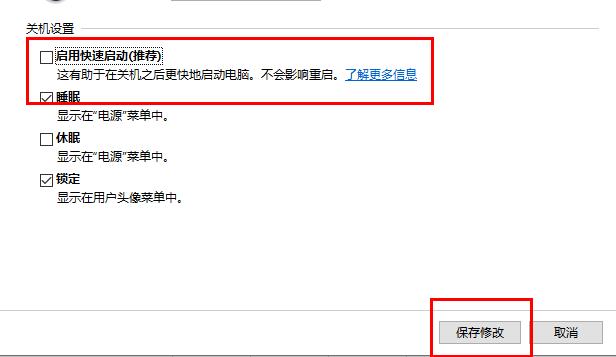
方案二:
1、找到键盘上的【Fn】功能键和【NumberLock】键,一般FN键是在笔记本左下角,CTRL键的边上,而NumberLock 则与F6、F8或ScrLK 键重叠。
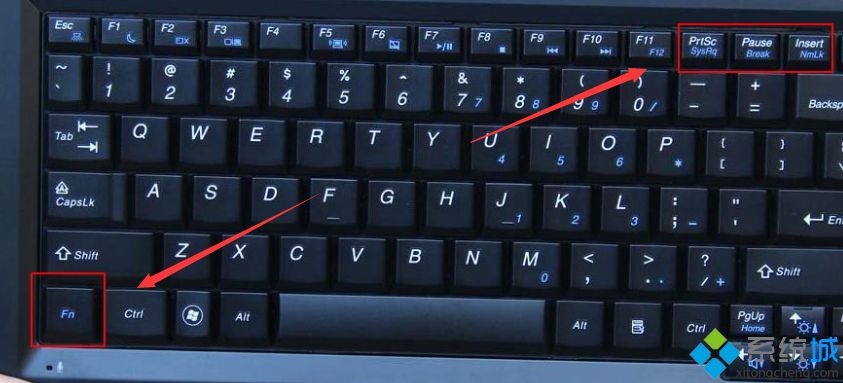
2、按下这两个键是为了将笔记本电脑的数字小键盘关闭,恢复键盘的正常,在按了【FN+NumberLock】组合键之后,我们可以查看笔记本中的【NumberLock】指示灯是否熄灭。
通过以上的方法,键盘的按键就可以恢复正常了。有时候我们重装完系统也会出现这样的问题,所以就会出现这样的组合按键。如果你也遇到了这样的问题,可以按照小编的方法试一试哦,如果您想要了解更多Win10方面的技巧,请关注win10镜像官网~~~~





